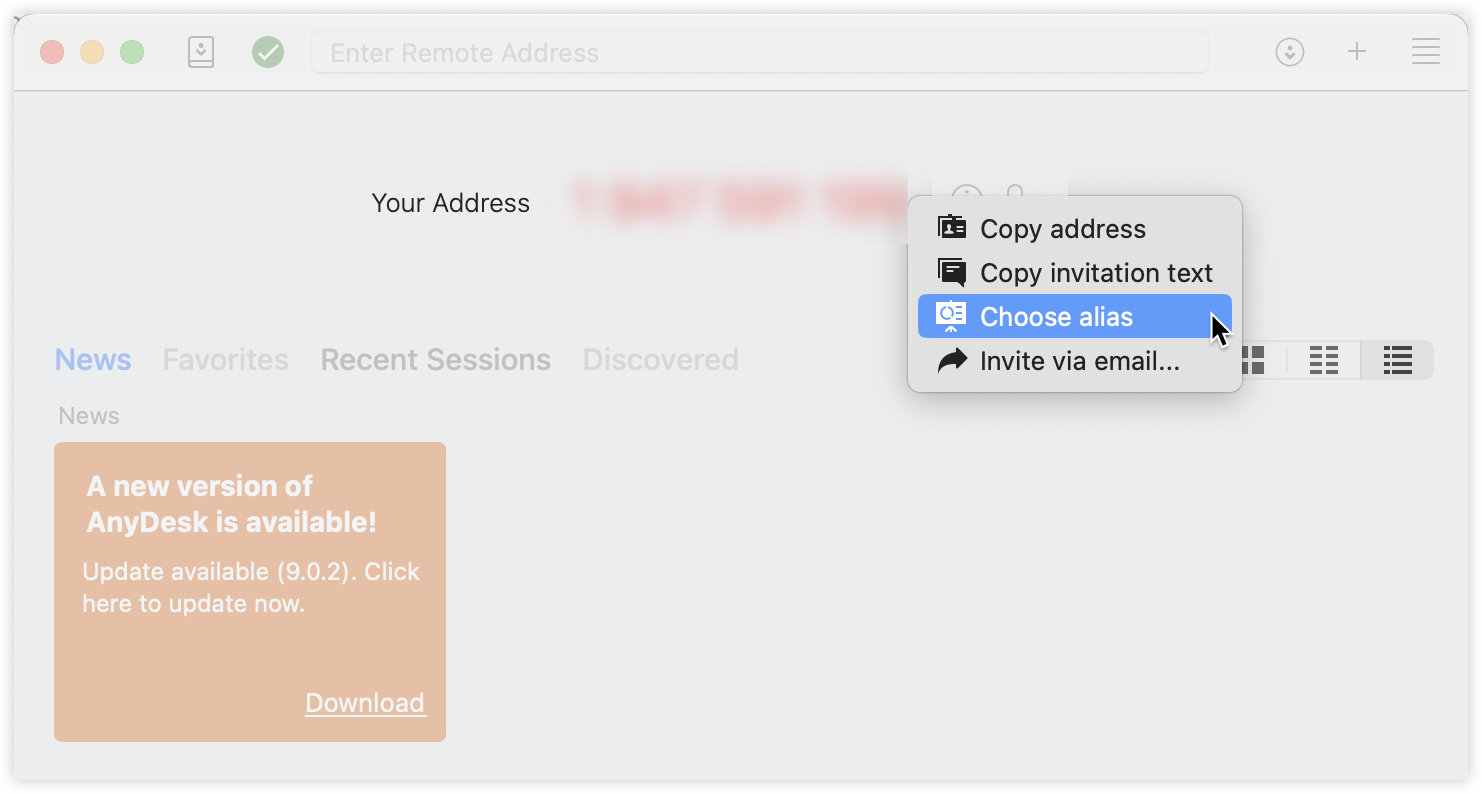Um Alias fornece um rótulo mais descritivo e fácil de usar para um AnyDesk ID. Os aliases são especialmente úteis para reconhecer dispositivos rapidamente, melhorando a usabilidade em ambientes pessoais e comerciais.

Se você precisar alterar um alias existente, este artigo explica as opções disponíveis e como atualizá-lo, dependendo do seu Namespace e tipo de licença.
Requisitos
O alias deve seguir o formato: <name>@<namespace>.
Caracteres permitidos: a-z, 0-9, hífen (
-), ponto (.), sublinhado (_)Comprimento máximo: 25 caracteres
Os aliases podem ser atribuídos em namespace público ou personalizado:
Um namespace público é @ad
Formato:
john@adDisponível apenas para usuários de licença paga
Cada ID do AnyDesk pode ser atribuído a até 3 aliases no namespace público.
Depois de criados, esses aliases são permanentemente vinculados ao ID original e não podem ser removidos ou reatribuídos.
Um namespace personalizado é o que você quiser, por exemplo, @yourcompanyname
Formato:
john@yourcompanynameÉ necessária uma licença Standard, Advanced ou Ultimate
Os aliases em um namespace personalizado podem ser criados, alterados ou reatribuídos a qualquer momento, sem limitação.
Configurando ou alterando um alias
Se um cliente AnyDesk ainda não tiver um Alias, ele pode ser atribuído seguindo as etapas abaixo:
Para definir um alias no cliente AnyDesk, certifique-se de que o cliente esteja instalado e registrado com um Chave de licençaválido. Depois de configurado, você pode atribuir um Alias diretamente no aplicativo:
Abra o AnyDesk.
No canto superior direito, clique em
.png) e selecione Configurações.
e selecione Configurações. 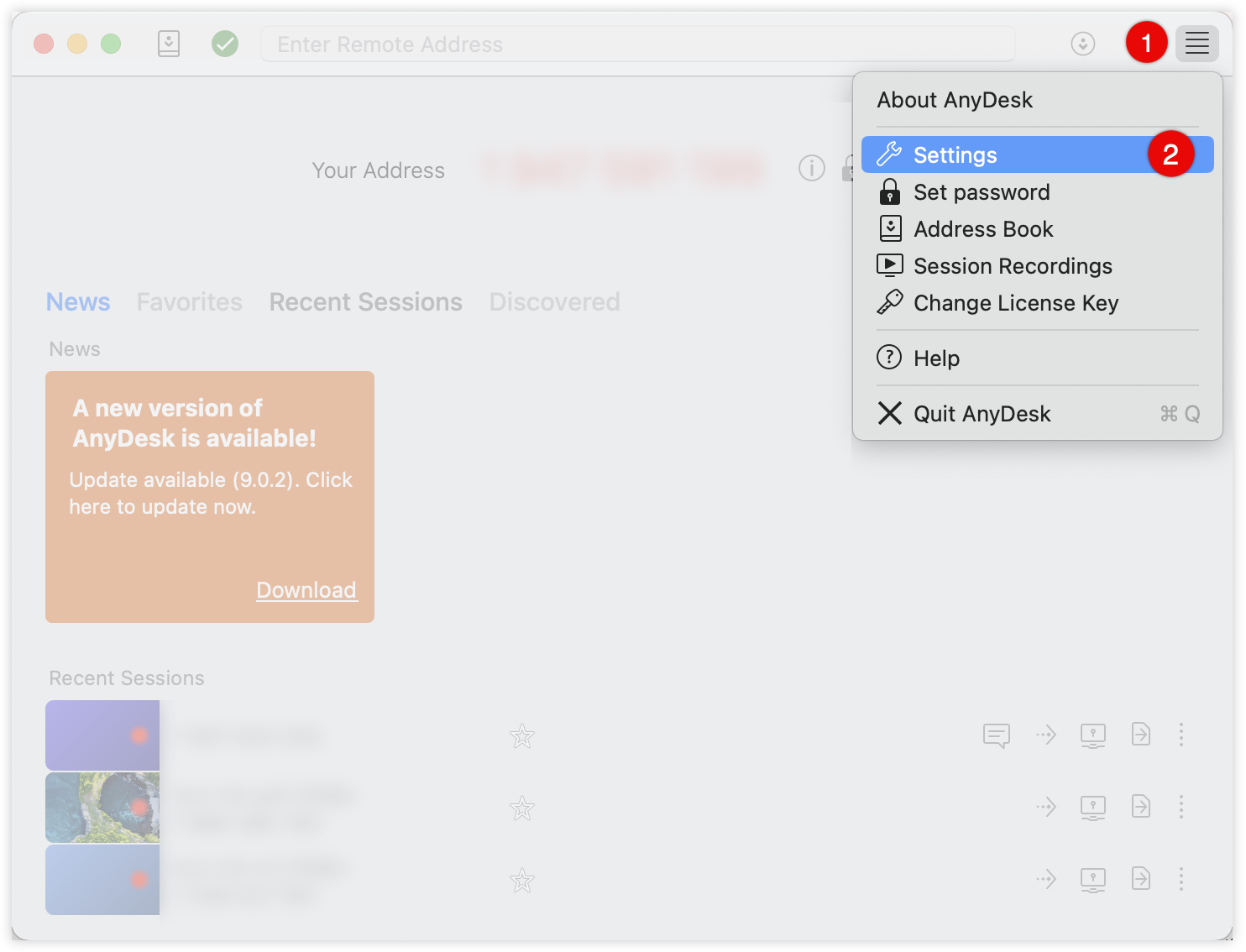
Vá para Identidade e, na seção Alias , clique em Escolher alias.
Insira seu novo alias e clique em Registrar.
💡 NOTA
Se o botão Escolher alias estiver esmaecido, você está usando a versão gratuita e não pode atribuir um alias.
🦉 Você também pode clicar com o botão direito do mouse no ID do AnyDesk e selecionar Escolher alias na lista.
Você pode alterar o alias já existente em my.anydesk II.
Você pode configurar e alterar o alias para todos os clientes vinculados à licença. Para fazer isso:
Entre no my.anydesk II e navegue até a guia Clientes .
.png)
Selecione o cliente desejado e clique duas vezes nele para abrir a página Detalhes do cliente .
Na seção Sobre , clique em
.png) .
.Em Alias, insira o alias desejado e clique em Salvar alterações.
.png)
Registro automático de aliases
Antes de começar, certifique-se de que o dispositivo de destino não tenha nenhum Arquivos de configuraçãoAnyDesk existente.
Para registrar automaticamente um alias:
Entre no my.anydesk II e vá para a guia Builds .
Clique em Criar Compilação para abrir Cliente personalizado Gerador.
Na página aberta, selecione Configurações avançadas.
Role para baixo até a seção Configurações do cliente e, para o Nome do host como alias, selecione o namespace público ou personalizado.

Conclua a configuração personalizada do cliente e instale-a no dispositivo de destino.
laptop01@ad, ). laptop01@yourcompany
Fazendo backup de aliases
🦉 Para obter mais informações sobre como fazer backup de seu ID e alias do AnyDesk, consulte this article.
Ao migrar para um novo dispositivo ou se recuperar da perda de dados, você pode manter seu ID do AnyDesk, alias e definições de configuração fazendo backup dos arquivos de configuração do AnyDesk. O alias é armazenado no service.conf arquivo.
Para fazer backup do alias e do ID:
Salve o
service.confarquivo em um local seguro.
Para backup completo (incluindo configurações e Histórico de sessões), faça backup do diretório de configuração completo:
AneDesk instalado:
%programdata%\AnyDesk\
Aplicativo portátil AnyDesk:
%appdata%\AnyDesk\
🚨 IMPORTANTESe
service.conffor perdido e não for feito backup, o alias e o ID do AnyDesk não poderão ser recuperados.